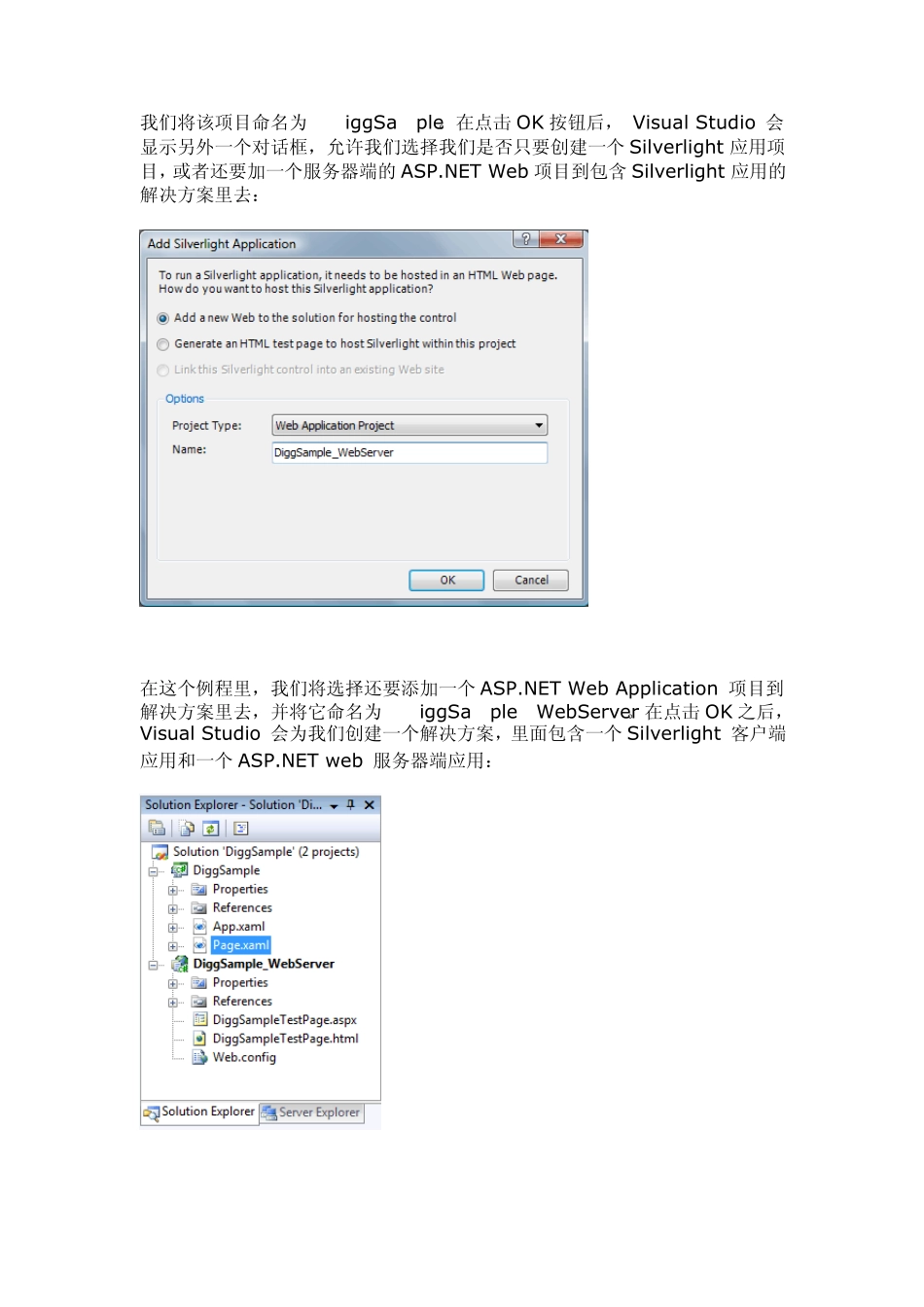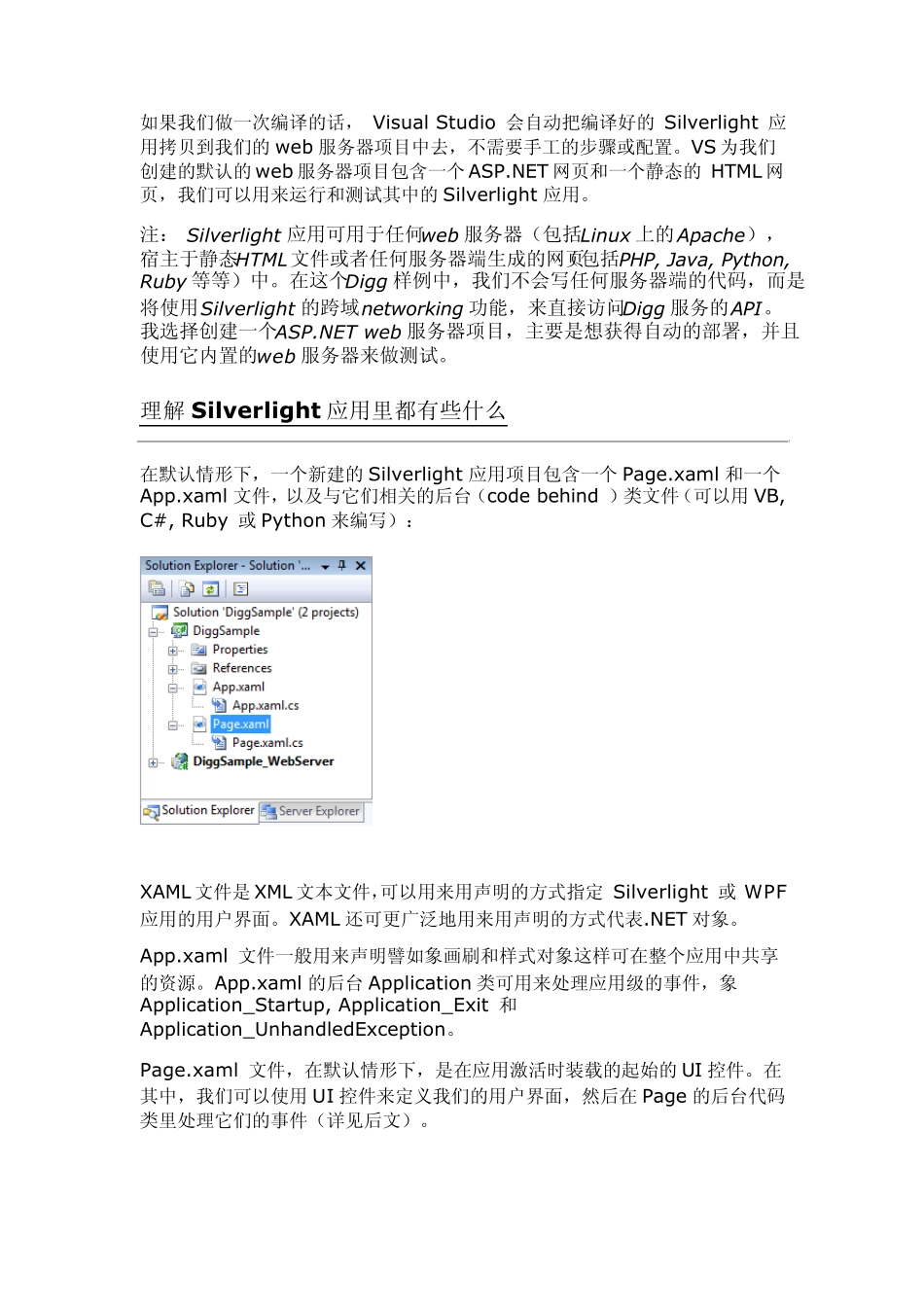Silv erlight 教程第一部分: 使用Silv erlight 2 和 VS 2008 创建“Hello World”程序 【原文地址】Silverlight Tutorial Part 1: Creating "Hello World" with Silverlight 2 and VS 2008 【原文发表日期】 Friday, February 22, 2008 5:57 AM 这是8 个系列教程的第一部分,这系列示范如何使用Silverlight 2 的Beta1版本建造一个简单的Digg 客户端应用。这些教程旨在按顺序阅读,帮着解释Silverlight 的一些核心编程概念。 使用 VS 2008 创建一个新的Silv erlight 应用 我们来开始我们的Digg 应用的开发,先选择 Visual Studio 2008 中的文件->新项目菜单项,使用新项目对话框创建一个“Silverlight Application” (注:你需要在 Beta1 发布后,下载和安装 VS 2008 的Silverlight 工具才能得到这个支持): 我们将该项目命名为“DiggSample”。在点击 OK 按钮后, Visual Studio 会显示另外一个对话框,允许我们选择我们是否只要创建一个 Silverlight 应用项目,或者还要加一个服务器端的 ASP.NET Web 项目到包含 Silverlight 应用的解决方案里去: 在这个例程里,我们将选择还要添加一个 ASP.NET Web Application 项目到解决方案里去,并将它命名为“DiggSample_WebServer”。在点击 OK 之后,Visual Studio 会为我们创建一个解决方案,里面包含一个 Silverlight 客户端应用和一个 ASP.NET w eb 服务器端应用: 如果我们做一次编译的话, Visual Studio 会自动把编译好的 Silverlight 应用拷贝到我们的web 服务器项目中去,不需要手工的步骤或配置。VS 为我们创建的默认的web 服务器项目包含一个 ASP.NET 网页和一个静态的 HTML 网页,我们可以用来运行和测试其中的Silverlight 应用。 注: Silverlight 应用可用于任何web 服务器(包括Linux 上的Apache),宿主于静态HTML文件或者任何服务器端生成的网页(包括PHP, Java, Python, Ruby 等等)中。在这个Digg 样例中,我们不会写任何服务器端的代码,而是将使用Silverlight 的跨域networking 功能,来直接访问Digg 服务的API。我选择创建一个ASP.NET web 服务器项目,主要是想获得自动的部署,并且使用它内置的web 服务器来做测试。 理解 Silv erlight 应用里都有些什么 在默认情形下,一个新建的Silverlight 应用项目包含一个 Page.xaml 和一个 App.xaml 文件...